Vlákno a prepojenie textových rámov InDesign CS5

Naučte sa, ako prepojiť (prepojiť) textové rámčeky v InDesign Creative Suite 5, aby medzi nimi mohol plynúť text a optimalizovať tak svoje publikácie.
Primárnym cieľom Adobe Photoshop Creative Suite 6 je poskytnúť používateľovi úžasné rastrové obrázky (známe aj ako bitmapové obrázky). Najlepším spôsobom, ako to dosiahnuť, je vyzbrojiť sa potrebnými znalosťami na prácu s rastrovými obrázkami.
Rastrové obrázky sú zvyčajne výsledkom digitalizácie obrázkov so súvislými tónmi , ako sú fotografie alebo originálne maľované alebo nakreslené umelecké diela. Rastrové obrázky sú tvorené mriežkou štvorcov nazývaných pixely . ( Pixel je skratka pre obrazový prvok; je to najmenšia zložka digitálneho obrazu.)
Ak ste sa niekedy pozerali na stenu kúpeľne zloženú z tých malých štvorcových dlaždíc, ktoré pripomínajú 40-te roky, dobre ste oboznámení s tým, ako vyzerá mriežka pixelov zblízka: Každý pixel žije na konkrétnom mieste v tejto mriežke a každá obsahuje jednu farbu. Keď upravujete rastrový obrázok, upravujete jeden alebo viac pixelov, a nie objektovo orientovaný tvar.
Ako však vložiť okrúhly kolík do štvorcového otvoru? Predstieraním. Na rozdiel od skutočnej matematickej krivky, ktorá je možná pri kreslení vektorových tvarov, sa rastrové obrázky musia snažiť aproximovať krivku napodobňovaním celkového tvaru pomocou štvorcových pixelov.
Takže eliptické tvary čiapky musia zapadnúť do tohto systému štvorcov. Našťastie je mimikry pixelov nepozorovateľný na obrázkoch s vysokým rozlíšením prezeraných z primeranej vzdialenosti. Keď však priblížite, môžete vidieť, že krivka na obrázku je skutočne tvorená štvorcovými pixelmi.
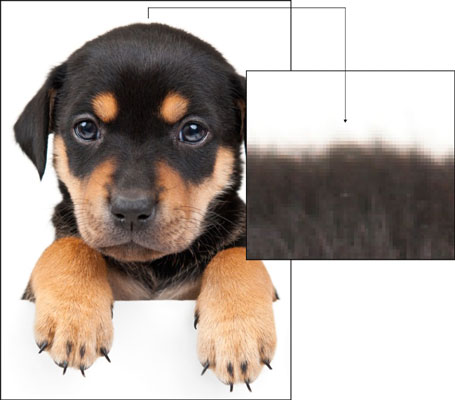
Poďakovanie: ©istockphoto.com/webSubstance Image #13474004
Rastrová grafika funguje skvele pre fotorealistické alebo maliarske obrázky, v ktorých sú potrebné jemné prechody farieb. Nevýhodou, pretože rastrová grafika obsahuje pevný počet pixelov, môže pri zväčšení alebo inej transformácii dôjsť k zníženiu kvality. Majú tiež veľkú veľkosť súboru.
Bitmapové (iný názov pre rastrové) obrázky sú závislé od rozlíšenia. Keďže obsahujú pevný počet pixelov, rozlíšenie zariadenia, na ktorom sa tlačia, je len jedným z dvoch faktorov, ktoré ovplyvňujú kvalitu obrázka. Kvalita výstupu tiež veľmi závisí od rozlíšenia obrazu.
Napríklad obrázok so 72 bodmi na palec (dpi) nevyzerá o nič lepšie vytlačený na tlačiarni s rozlíšením 1 200 dpi ako na tlačiarni s rozlíšením 300 dpi. Rovnako tak obrázok s rozlíšením 300 dpi nevyzerá tak dobre vytlačený na starej ihličkovej tlačiarni s rozlíšením 72 dpi ako na tlačiarni s rozlíšením 1200 dpi.
Naučte sa, ako prepojiť (prepojiť) textové rámčeky v InDesign Creative Suite 5, aby medzi nimi mohol plynúť text a optimalizovať tak svoje publikácie.
Obrázky, ktoré importujete do dokumentov InDesign, môžu byť prepojené alebo vložené. Pochopte, kedy použiť každú metódu pre optimalizované publikovanie.
Adobe Photoshop CS6 vám umožňuje upravovať akcie. Naučte sa, ako upraviť akcie, aby ste dosiahli požadované výsledky pri práci s obrázkami.
Predtým, ako sa naučíte orezávať obrázky v aplikácii Adobe Illustrator, musíte najprv umiestniť obrázky. Preskúmajte, ako vložiť a prepojiť súbory a umiestniť text do cesty.
Adobe Illustrator v rámci Adobe CS5 ponúka pokročilé metódy pre efektívne usporiadanie a umiestňovanie ilustrácií. Prispôsobenie pravítka a sprievodcov vám pomôže dosiahnuť presné výsledky.
Naučte sa, ako zmeniť nastavenie dokumentu v InDesign Creative Suite 5 vrátane veľkosti strán a počtu strán. Toto je praktický sprievodca pre efektívnu prácu s dokumentmi.
Naučte sa, ako vytvoriť orezové cesty v Adobe Photoshop CS6 pre dokonalé siluety, ktoré sú vhodné na prenášanie do iných aplikácií na zalamovanie textu. Orezové cesty sú základom pre efektívnu prácu s grafikou.
Naučte sa, ako nastaviť zásady správy farieb vo Photoshope CS6, aby ste optimálne spravovali farebné profily a dosiahli presné farby vo svojich projektoch.
Adobe Creative Suite 5 (Adobe CS5) Dreamweaver ponúka efektívne metódy na úpravu tabuliek, vrátane pridávania a odstraňovania riadkov a stĺpcov. Naučte sa optimalizovať svoje tabulky pre lepšie SEO.
Pri navrhovaní v aplikácii Adobe Illustrator CC často potrebujete presnú veľkosť tvarov. Zmeňte veľkosť tvarov rýchlo pomocou nástroja Transformácia a rôznych techník.






